Okul Web Sitesi Şablonu
Kendi okuluma hazırladığım web sitesi için çok istek almamdan dolayı bir okul web sitesi şablonu oluşturuyorum.
Okulumun web sitesiyle hemen hemen aynı olan sitenin özellikleri şu şekilde:
- Flash menü.
- XML destekli Flash manşet haber akışı.
- Jquery ile hazırlanmış duyurular.
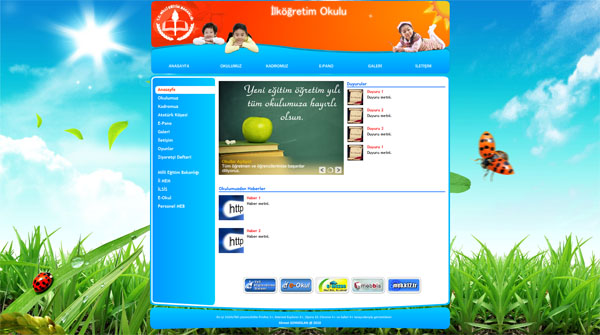
Site tam ekran bir arkaplana sahip.
Menülerin ve Okul Adının Değiştirilmesi:
Sitenin ana dizinindeki "bilgiler.txt" dosyasını açın. Okul adını ve menüleri ihtiyacınıza göre değiştirip dosyayı kaydedin.
okuladi=Örnek İlköğretim Okulu Şablonu
menu1=ANASAYFA
menu1tanim=Anasayfaya git.
menu1link=anasayfa.html
Manşet Haber Flash Kullanımı:
Yeni manşet haberler eklemek için öncelikle haberinizle ilgili bir resim dosyası oluşturun veya fotoğraflarınızdan birisini de kullanabilirsiniz. Bu resmi Galeri klasörüne kopyalayın ki sitenin ana dizininde karışıklık oluşturmasın.
Sitenin kök klasöründeki data.xml dosyasını bulun ve Not Defteri ile açın.Aşağıdaki kodu kullanarak ilgili yere yeni öğe <item> ekleyin.
<item image="Galeri/haberresmi.jpg" link="" target="_self" textBlend="no"><![CDATA[<font color='#EEC008'>Haber Başlığı<br /></font><font color='#FFFFFF'>Haber açıklaması.</font>]]></item>
Dosyayı kaydedin ve kapatın.
Manşet Haber Geçiş Efektlerini Değiştirmek:
Anasayfada vereceğiniz manşet haberlerin geçiş efektlerini değiştirmek için data.xml dosyasını Not Defteri benzeri bir uygulama ile açın ve aşağıdaki satırı bulun.
transitionType="1"
Buradaki 1 değerini 1-5 arasındaki bir değer ile değiştirerek farklı geçiş efektleri görebilirsiniz. Değeri değiştirdikten sonra dosyayı kaydedin ve kapatın. Manşet haber flash dosyasının tüm ayarlarını data.xml dosyası ile yapıldığını da hatırlatmakta fayda var. Örneğin, animasyon geçiş hızı, ileri-geri düğmeleri, otomatik geçiş gibi birçok ayarı bu dosyadan yapabilirsiniz.
Anasayfa Haberleri:
Sitenin kök dizininde index.html dosyasıı açın. İçerik bölümündeki Okulumuzdan Haberler başlığı altındaki "haber" sınıfına sahip aşağıdaki DIV elementini bulun.
<div class="haber">
<div class="haber_resim"><img src="Duyuru/okul.jpg" width="80" height="80" /></div>
<div class="haber_bilgi">
<div class="haber_baslik">Haber 1</div>
<div class="haber_metin" align="justify"> Haber metni.</div>
</div>
</div>
Bu elementi alt alta çoğalttınızda siteye yeni haber eklemiş olacaksınız. Haberleri artırdıkça başlığın hemen altında bulunan aşağıdaki DIV elementinin height (yükseklik) değerini de artırınız. Böylelikle kaydırma çubukları gözükmeyecektir.
<div style="overflow:auto; height:250px;">
Bu değer ekleyeceğiniz her yeni haber için 100 px artırın.
Duyurular:
Sitenin kök klasöründeki index.html dosyasını bulun ve görüntüleme açısından rahat olması için Dreamweaver benzeri bir uygulama ile açın.
Div kimliği newsticker-demo olan satırı bulun. Bu elementin altındaki her <li></li> etiketi bir duyuruyu ifade ediyor. Aşağıdaki satırı eklediğinizde yeni bir duyuru eklenmiş olacak.
<li>
<div class="thumbnail">
<img src="Resimler/duyuru.jpg">
</div>
<div class="info">
<span class="duyuru_baslik">Duyuru 1</span>
<div class="duyuru_metin">Duyuru metni.</div>
</div>
<div class="clear"></div>
</li>
Dosyayı kaydedin ve kapatın.
Yan Menü:
Yan menüdeki linklerde gezinmeyi JavaScript kodları ile yaptım. Yan menüye yeni bağlantı eklemek için <ul class="yanmenu"> öğesinin altına aşağıdaki kod satırın ekleyin.
<li class="menu_oge" onclick="golink(adres.html');">Link adı</li>
Kullanıcıya hangi sayfada olduğunu göstermek için bağlantıyı aşağıdaki gibi değiştirin.
<li class="menu_oge_aktif">Gösterilen Sayfa</li>
Bağlantıları belirli başlıklar altında toplamak için aşağıdaki stil sınıfını kullanın.
<li class="menu_oge_sabit">Faydalı Linkler</li>
Dosyayı kaydedin ve kapatın.
Sitenin önizlemesini buraya tıklayarak izleyebilirsiniz. Şablon çeşitli nedenlerden dolayı yayından kaldırılmıştır.
Bu şablon için fotoğraf galerisinin nasıl oluşturulduğunu öğrenmek için tıklayın.
Bu şablon için ziyaretçi defterinin nasıl oluşturulduğunu öğrenmek için tıklayın.
Bu şablon için nasıl anket hazırlanacağını öğrenmek için tıklayın.
Not: Şablon üzerinde geliştirmelere devam edeceğim, bu sayfadan kullanım bilgilerine ve güncel sürüme sahip olabilirsiniz. Görüş ve önerilerinizi yorum olarak ekleyebilirsiniz.

 Web sitemi şu anda Masaüstü Görünümü'nde geziyorsunuz.
Web sitemi şu anda Masaüstü Görünümü'nde geziyorsunuz. Mobil cihazınızdan geziniyorsanız Mobil Görünüm'e geçmek için
Mobil cihazınızdan geziniyorsanız Mobil Görünüm'e geçmek için  En popüler kelime oyununda yarışmaya hazırsanız buraya
En popüler kelime oyununda yarışmaya hazırsanız buraya  Aradığınız ürünü akılınızdaki fiyata bulun. Hemen şimdi
Aradığınız ürünü akılınızdaki fiyata bulun. Hemen şimdi  Mini blog sitesi
Mini blog sitesi 

Öncelikle teşekkür ederim hocam. İletişim sayfasındaki sorunu giderdim ve dosyayı tekrar yükledim. Geri bildiriminiz için de ayrıca teşekkür ederim.
arkadaşım öncelikle hakkını teslim etmek lazım güzel gerçekten çok güzel bir çalışma ve paylaşman ayrı bir olgunluk. teşekkür ediyorum. tek birşey soracam. oda iletişim sayfasına tıkladıgımdan banner pencerenin üstünden altta kayıyor. yani banner iletişim html sayfasında üst boşlugu fazla. bunu halletmeye çalıştım ama bozulmalar oluyor. bu konuda bilgine başvurmak istedim...
Görüşleriniz için teşekkür ederim.
Ziyaretçi Defteri ve Mezunlar sayfasını kullanabilmeyi üç adımda özetleyebiliriz:
İlk adım, www.0fees.net gibi ücretsiz PHP/MYSQL destekli bir sunucuda hesap oluşturmak.
İkinci adım, dosyaları yüklemek ve veritabanını sunucuda oluşturmak.
Son olarak bu alandaki dosyaları IFRAME kullanarak kendi sayfalarınıza çağırmak.
Hocam, siz şimdi ücretsiz bir alan alın, diğer adımlar ile ilgili bir yazı yayınlayacağım.
ben de çok başarılı buldum.özellikle görsel tasarımı öğrencilerime,müdür yardımcılarıma şablonu gösterdim çok beğendiler.Hocam şablonu düzenliyoruz ancak biz de mezunalr sayfası ve ziyaretçi defteri yapmak istiyoruz.sitenizde bunun eğitimini verebilirmisiniz.başarılar.
Daima büyük resim kullanacaksanız Scripts/news_slider/style.css dosyasında;
.newsticker-jcarousellite .info stilinin width özelliğini 200px,
.newsticker-jcarousellite .thumbnail stilinin width özelliğini 100px,
olarak ayarlamalısınız. Bu değerleri istediğiniz sonucu elde edene kadar artırıp azaltabilirsiniz.
hocam duyurulardaki resmi biraz büyüttüm yazılar resmin üstüne geliyor bunu nasıl düzeltebilirim...yazıları resmin sağına sığdırmak için nasıl bir düzeltme yapmak lazım...
siteyi internete yükledim lakin içini doldurmadım daha yavaş yavaş
hocalarcpl.meb.k12.tr
Evet hocam, link verilebiliyor. Yapmanız gereken data.xml dosyasında ilgili haberin link="" özelliğine tıklandığında gideceği sayfanın tam adresini yazmak.
Sitem hakkındaki görüşünüz için teşekkür ederim.
haber.swf deki yazılara link verebiliyoruz mu? data.xml içinde teşekkurler bu arada siteniz güzel olmuş
Eğer IFRAME kullanırsanız fotoğraflarınız çerçeve dışına çıkamayacaktır. IFRAME kullanmadan, kodları doğrudan galeri sayfanıza eklemeniz gerekiyor. Kendi sitemde o şekilde kullanıyorum. Gerekli kodları elde ettiğiniz index dosyasından alabilirsiniz. Script ve CSS dosyalarını da galeri dosyanıza çağırmayı unutmayın.
Hocam visual ligh box ile fotoğrafları düzenleyince bir index dosyası yapıyor.iframe oluşturup galeri sayfasına onu çağırdığımızda sadece sınırlı alanda fotogaleri açıyor Dumlupınar ilköğretim okulunun sitesindeki gibi sayfaya visual lighbox da yaptığımız galeriyi nasıl ekleyebiliriz.Çalışmalarınızın devamını diliyorum.